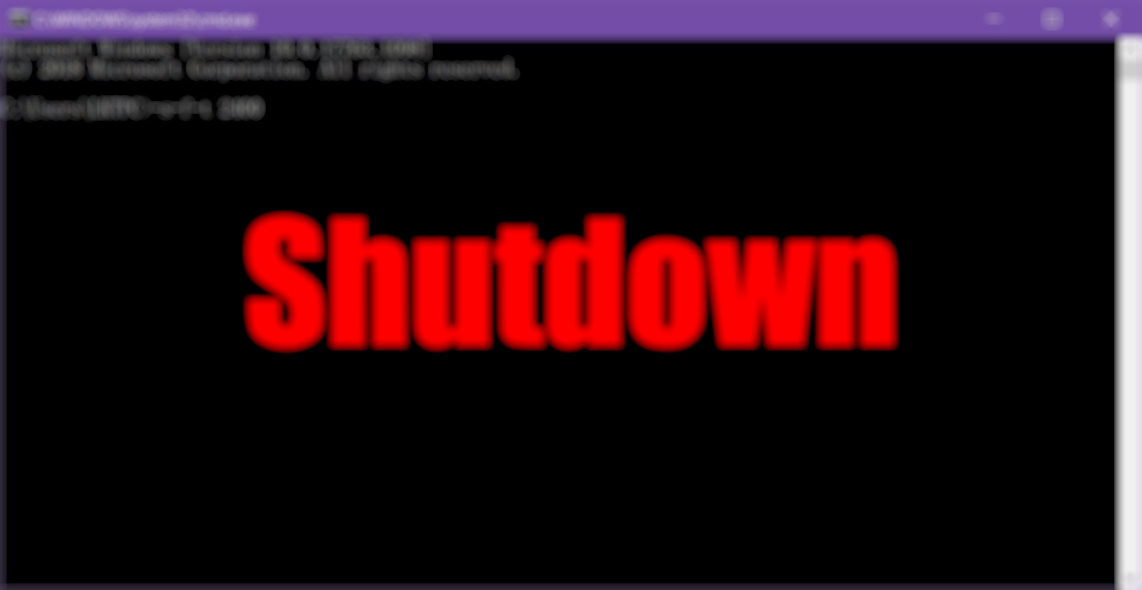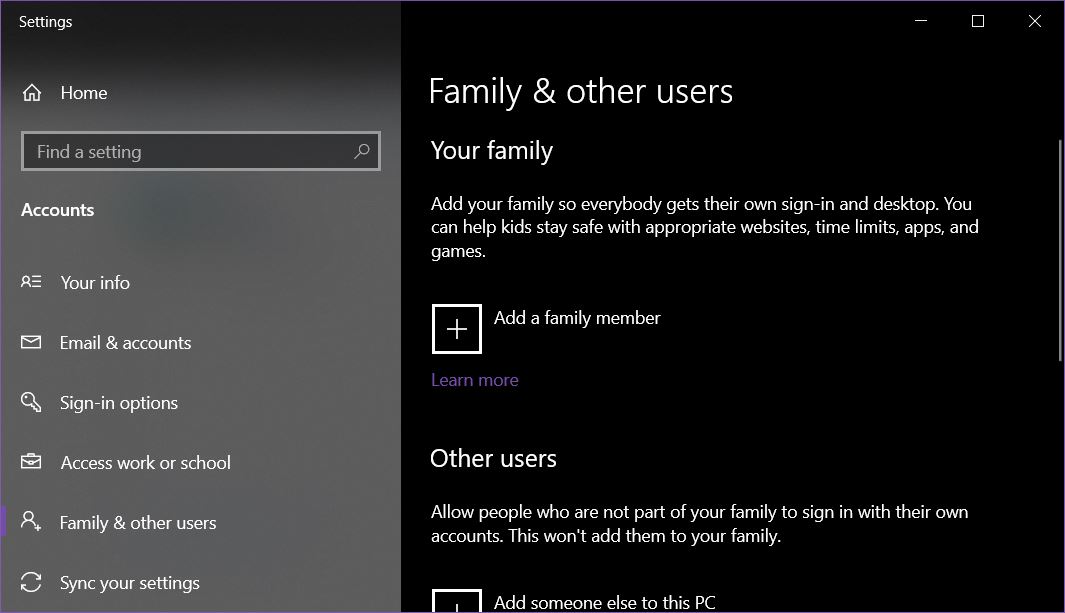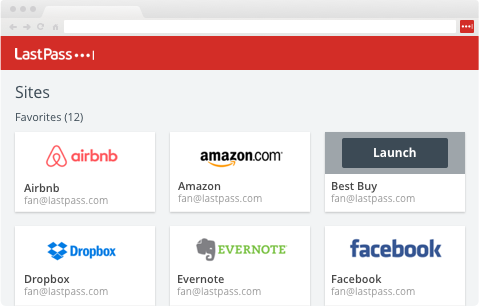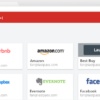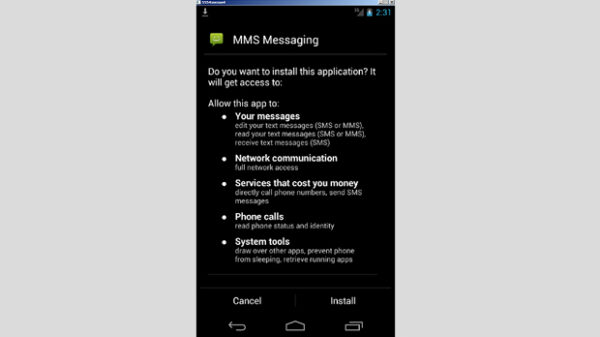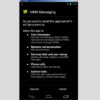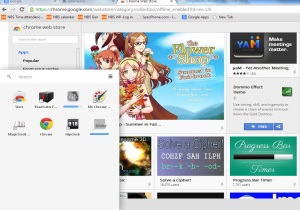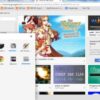แอดเชื่อว่าใครที่เคยใช้คอมที่บ้าน ที่ทำงานหรือมีคอมส่วนตัวอยู่ ก็อาจจะเจอกับปัญหาคนอื่นมาขอใช้คอมส่วนตัว ซึ่งถ้าเป็นพี่น้อง คนสนิทใกล้ตัว ก็ยังพอทำเนา แต่บางครั้งคนข้างบ้าน ญาติห่างๆ หรือบางครั้งลูกพี่ลูกน้องที่บังเอิญมาเที่ยวบ้าน เห็นคอมสวยๆ ก็อยากลองเล่นดูบ้าง หลายครั้งอาจจะน้ำท่วมปาก หรือยากปฏิเสธ เพราะในเครื่องก็มีทั้งข้อมูลสำคัญ ซอฟต์แวร์ที่ใช้งาน รวมถึงบรรดาธุรกรรมการเงินต่างๆ หากคนยืมใช้แค่เปิดเน็ตเล็กน้อยก็พอทำเนา แต่บางคนไปเจอปัญหา ขโมยข้อมูล ลบนู่น ย้ายนี่ เปลี่ยนอันนั้น ร้ายๆ เลย ก็คือเข้าไปเล่นเกมที่เราเล่น ตัวละครเปลี่ยน สกินถูกลบ ไปจนถึงการแอบดูข้อมูลส่วนตัว ซึ่งใครที่เคยเจอแบบนี้ ส่วนใหญ่ก็มักจะเข็ด แต่ก็ต้องหาวิธีในการป้องกัน หรือการพูดจาที่ไม่ทำร้ายจิตใจกันเกินไปนัก วันนี้เรามี 5 วิธีในการเลี่ยง เพื่อป้องกันคนอื่นมาใช้คอมเครื่องโปรด
1.ล็อคหน้าจอ ใส่รหัส: จัดเป็นมาตรการแรกๆ ของผู้ใช้คอมทั่วไป ที่มีความกังวลว่าใครจะมาเล่นคอมส่วนตัว ง่ายๆ คือ การเข้ารหัสแอคเคาต์กันไปเลย หากใครไม่ได้ลงวินโดวส์เอง ซึ่งจะให้ตั้งรหัสตั้งแต่ต้น ก็สามารถเข้าไปตั้งค่าได้ที่ Account settings เลือก Create Password เมื่อเปิดเครื่อง ก็ต้องใส่รหัส ตามที่ตั้งเอาไว้ คุณอาจจะบอกรหัสนี้ เฉพาะคนที่คุณไว้ใจเท่านั้น และเป็นที่รู้กันว่า ให้ใครใช้ได้บ้าง แต่วิธีนี้ใครที่อยู่บ้าน ก็ต้องใจแข็ง เผื่อเจอลูกอ้อนหรือคนชอบตื้อ จะเผลอเปิดให้ใช้ แล้วมาปวดใจทีหลัง
2.ถอดอุปกรณ์บางชิ้นออก: แบบนี้ก็โหดดี เราไม่อยู่บ้าน แต่ก็อดห่วงคอมที่จะใช้ไม่ได้ ซึ่งหากคุณไม่อยากตั้งรหัสเพราะกลัวคนที่บ้านไม่ได้ใช้ หรือกลัวจะใจอ่อนบอกรหัสคนอื่น ตัดความรำคาญกับลูกตื้อแบบง่ายๆ ถอดอุปกรณ์บางอย่างออกไปเลย ถ้าเอาแบบง่ายที่สุด ก็ดึงสาย SATA ฮาร์ดดิสก์ออก ยากขึ้นมาหน่อยก็ถอดแรม แค่นี้ก็ไม่สามารถใช้งานได้แล้ว แต่ก็ต้องระวังหน่อยนะ เพราะบางคนก็พอมีความรู้ ต่อสาย ใส่แรมเองได้ ฉะนั้นถอดแล้ว ก็เก็บไว้ให้ดีล่ะ
3.ตั้งเวลาให้เครื่องดับ: หากเป็นคนรู้จักหรือหลานๆ อยากเล่นบ้างเป็นครั้งคราว เราอาจจะจะกำหนดเวลา ให้เครื่องชัตดาวน์เองได้ ด้วยการตั้ง Shutdown เครื่องตามเวลา สามารถทำได้ตามขั้นตอนด้านล่างนี้
วิธีการ กดปุ่ม Windows+R >> พิมพ์ cmd จากนั้นกด Enter จะเข้าสู่หน้า Command Prompt
กรณีที่อยากให้เล่นแค่ 30 นาที ก็ให้พิมพ์คำสั่ง shutdown “-s -f -t 2400” (ตัวอย่างเลข 2400 ด้านท้ายจะบอกเป็นวินาที เท่ากับให้ใช้ได้ 40 นาทีนั่นเอง)
อย่างไรก็ดี วิธีนี้ถือว่าค่อนข้างจะไม่ดูใจร้ายเกินไปนัก ให้เล่น แต่กำหนดเวลาไว้ให้ ซึ่งก็มีข้อดีอยู่เหมือนกัน เพราะบอกเวลาเป็นนัยๆ ว่า คุณให้ใช้งานเท่านั้นพอ แต่ก็ต้องระวังเรื่องของข้อมูลและการใช้งานอยู่ดี
4.เปิดให้เช่า คิดเงินไปเลย: แบบนี้อาจจะดูเขี้ยว หรือดูงกไปบ้าง แต่ถ้าคุณลงทุนกับหลายๆ อย่างในเครื่องคอม ก็จะเข้าใจดี เช่น มีไฟล์งานสำคัญเก็บไว้ หรือใช้อีเมล์ ธุรกรรมการเงิน หรือเกม ที่ใช้การ Remember Pass เอาไว้ มาปุ๊บเปิดปั๊บ เข้าถึงได้เลย แบบนี้ก็ดูจะน่าเป็นห่วง กลัวโดน ขโมยข้อมูล ลบข้อมูล วิธีปลอดภัยคือ ถอด log-in ทุกอย่างออก แล้ววัดใจกันไปเลย ใครอยากเล่น ก็จ่ายเงินมา บอกช่วยค่าไฟ ใครอยากเล่นก็จ่าย ไม่อยากเล่นก็จบ โหดดีมั้ย แบบนี้ใช้เฉพาะคนที่ไม่ได้สนิทมากนักนะ ไม่อย่างนั้นจะผิดใจกันเปล่าๆ
5.ถ้าเลี่ยงไม่ได้ ก็คงต้องแบ่งปัน ด้วยการแยก Account: มีอีกวิธีหนึ่งที่ง่ายและช่วยให้คุณไม่ต้องกังวลใจมาก คือการใช้ตัวช่วยที่มีอยู่ใน Windows มาอย่างยาวนาน นั่นก็คือการสร้างแอคเคาต์ใหม่ ให้เฉพาะคนนอกเข้าใช้ แยกส่วนออกจาก Account ของคุณ ทำได้ด้วยวิธีการนี้
Control panel > User account > Make change to your user account > Manage another account > add a new user in PC settings
ในการสร้าง Account กรณีที่ต้องการควบคุมการใช้งาน กำหนดเวลาหรือการคัดกรอง สามารถเลือกเป็น Your family ได้ แต่ถ้าเป็นบุคคลอื่น เช่น ลูกพี่ลูกน้อง คนอื่นคนไกล มาใช้แค่ชั่วครั้งชั่วคราว ก็อาจจะกำหนดเป็น Other user จะต่างกันตรงการเข้าถึงข้อมูลบางส่วน และการกำหนดรูปแบบการใช้ ที่ Your family จะทำได้มากกว่าและปลอดภัย แต่ทั้งหลายทั้งปวง จะเป็นแบบใด ก็ต้อง log-in เข้าใช้เช่นเดียวกัน

ทั้งหมดนี้คือวิธีเลี่ยง ไม่อยากให้ใครมาเล่นคอมเครื่องโปรดของคุณ เพื่อป้องกันการ ลบหรือ ขโมยข้อมูล หรือถ้าจะให้ใช้ ก็มีวิธีง่ายๆ ในการจัดการ แล้วคุณเองเป็นแบบไหน ปัจจุบันต้องแชร์คอมกับใครใช้หรือไม่ มาบอกเล่าให้เพื่อนๆ ได้ฟังกันบ้างนะครับ ในคอมเมนต์ด้านล่างนี้